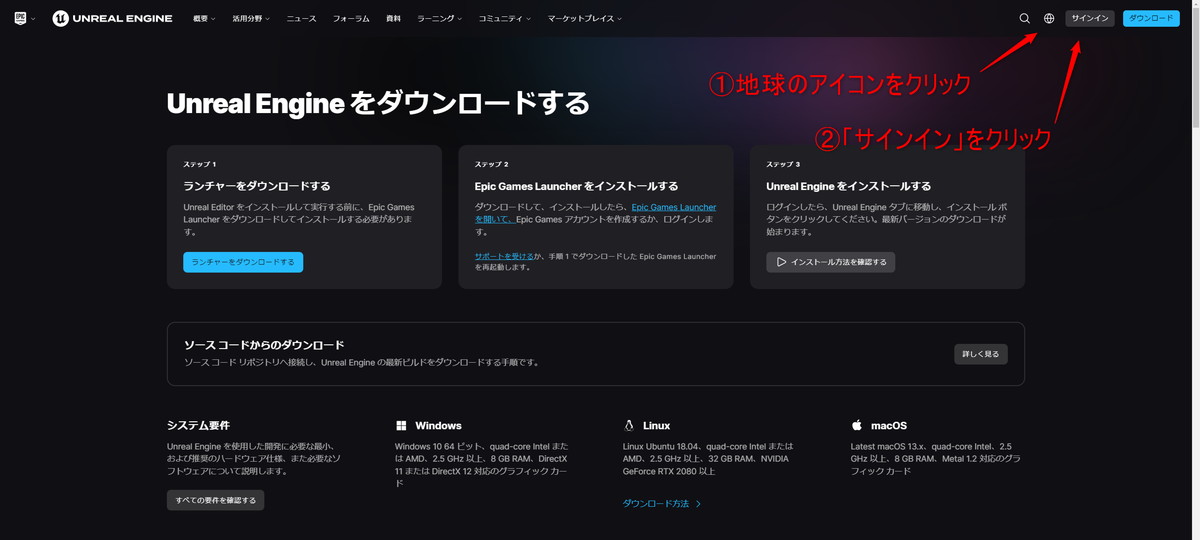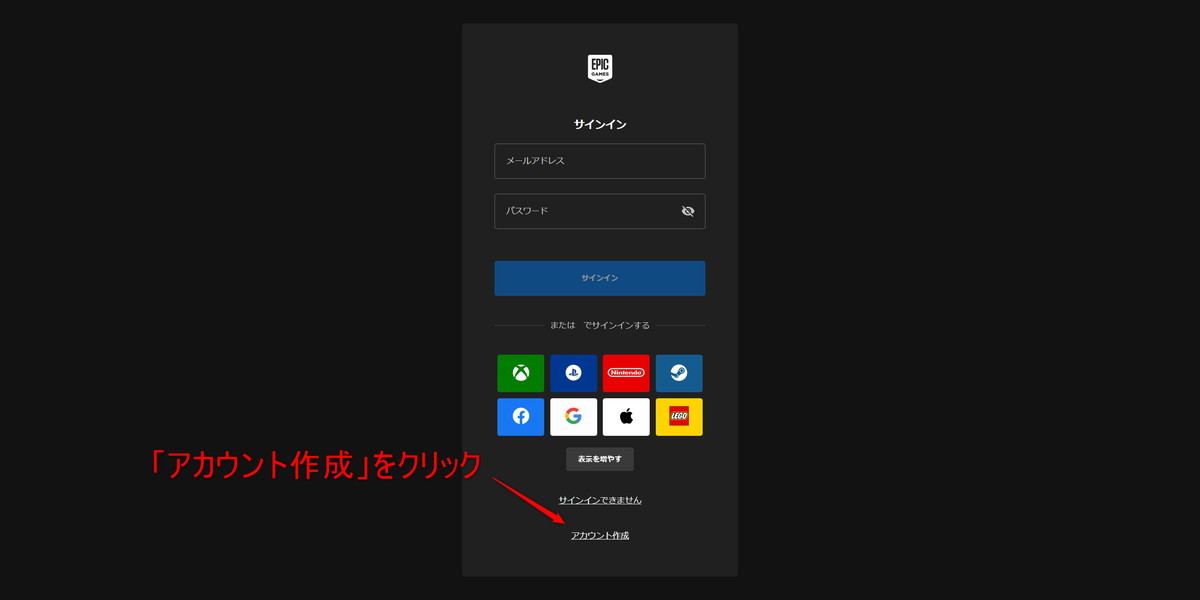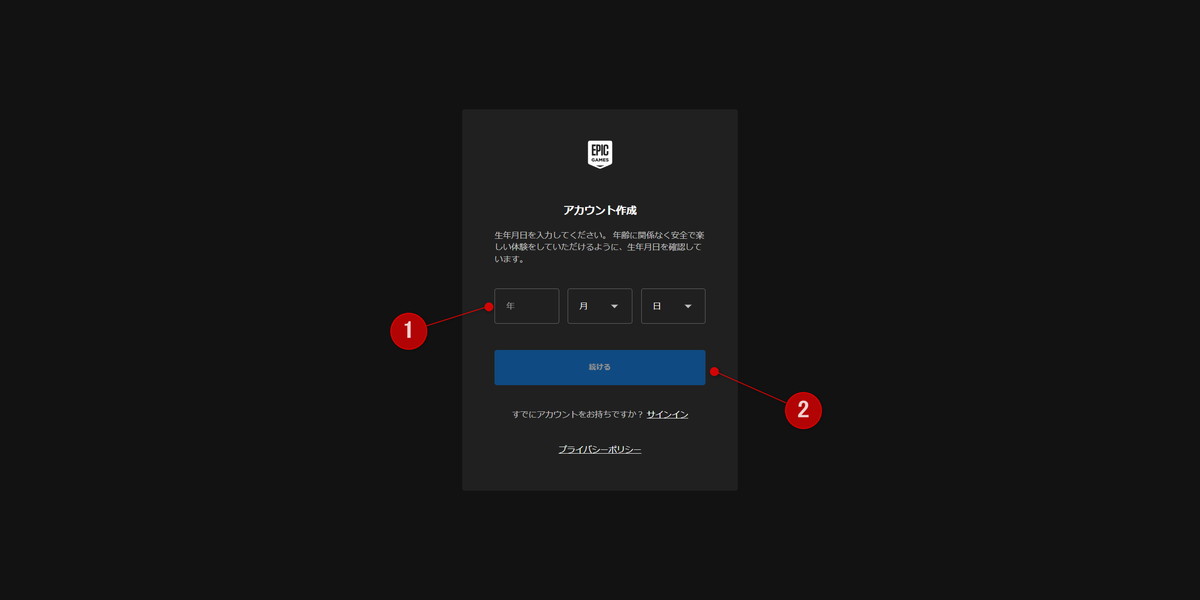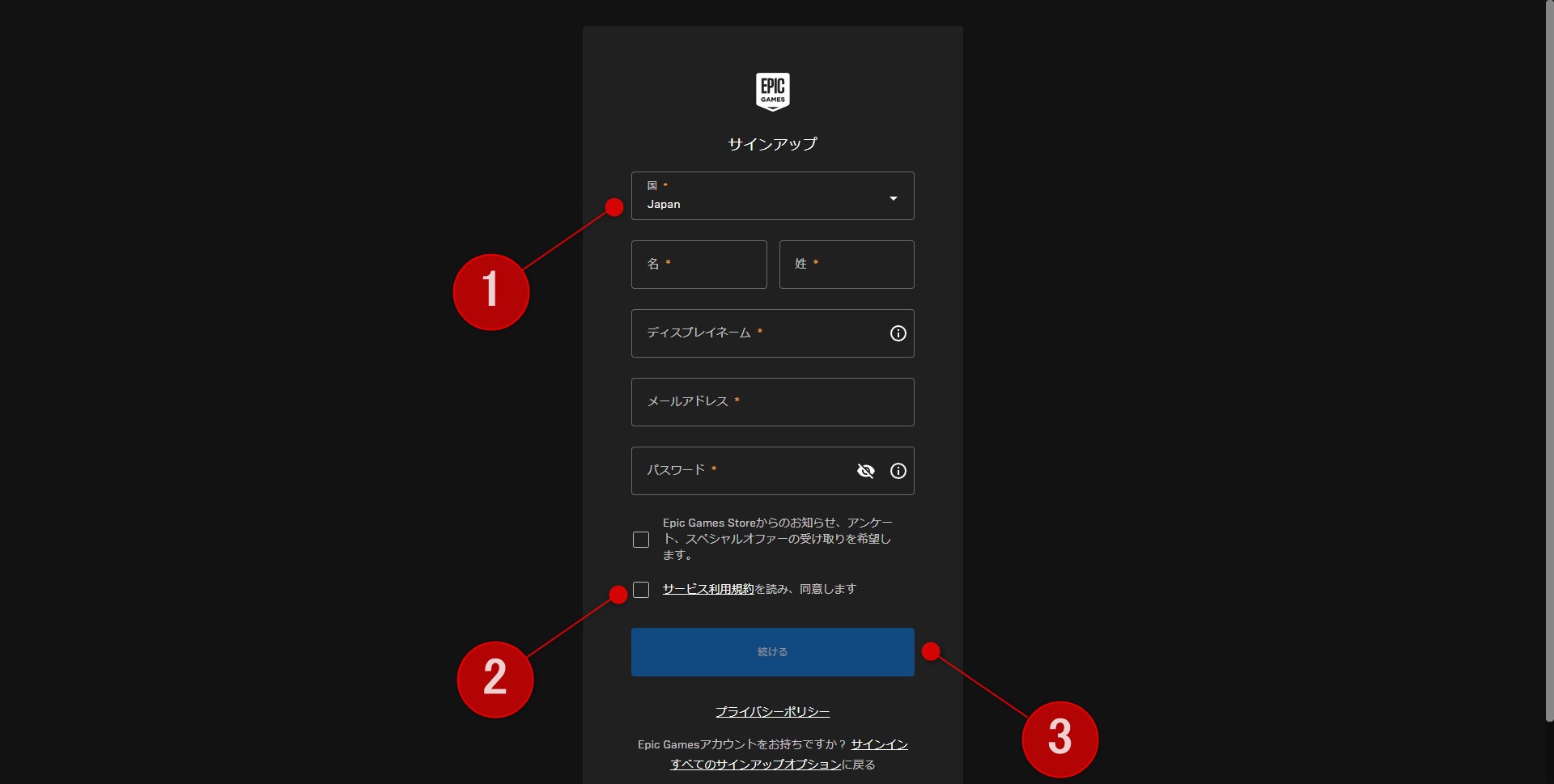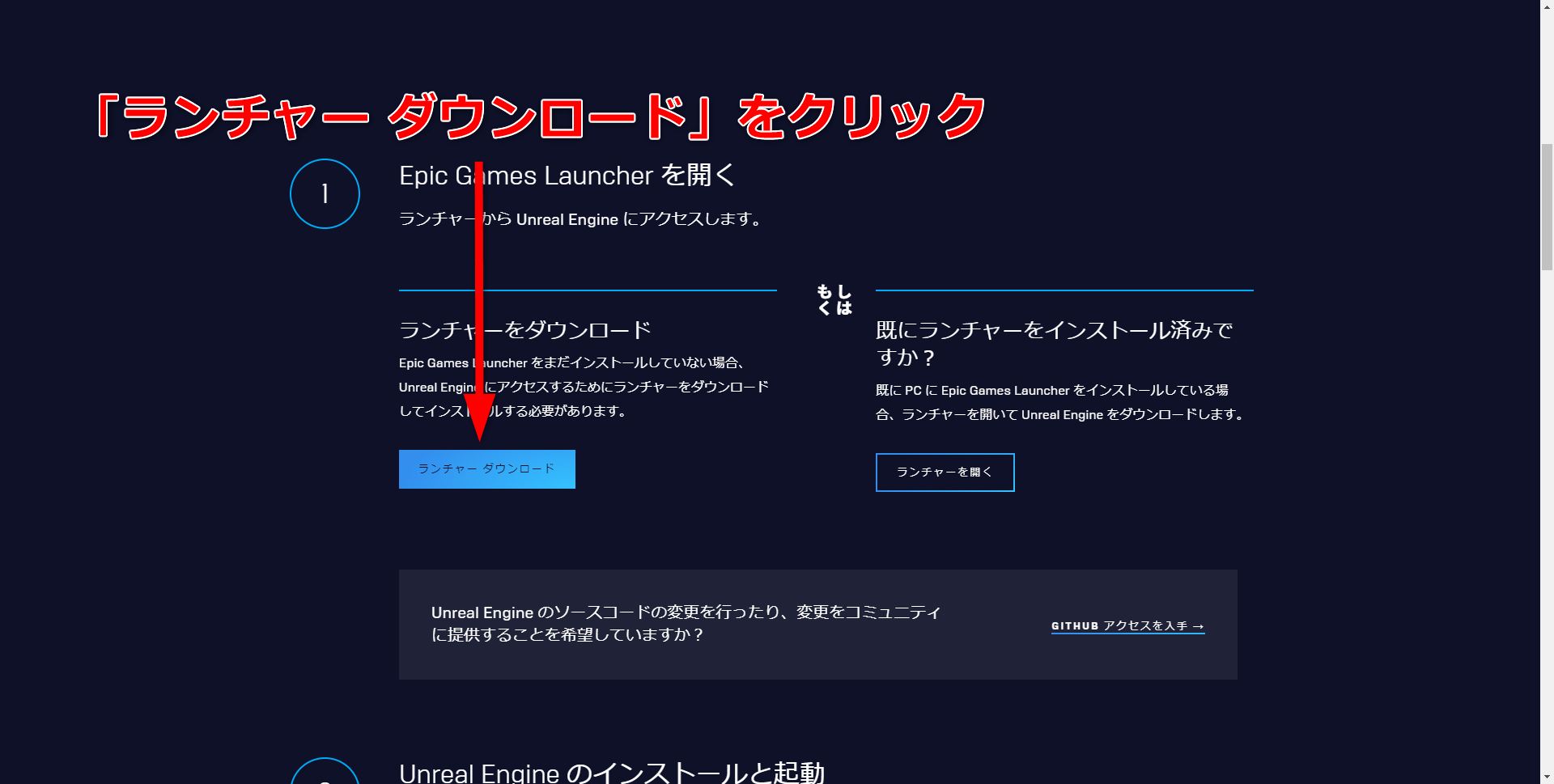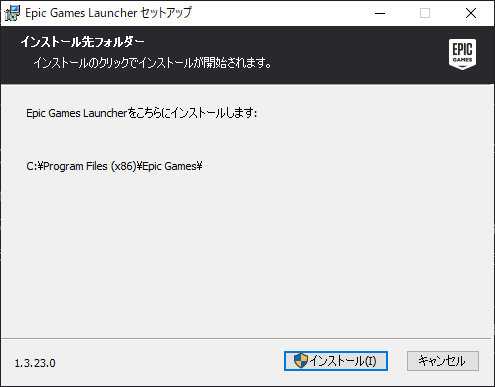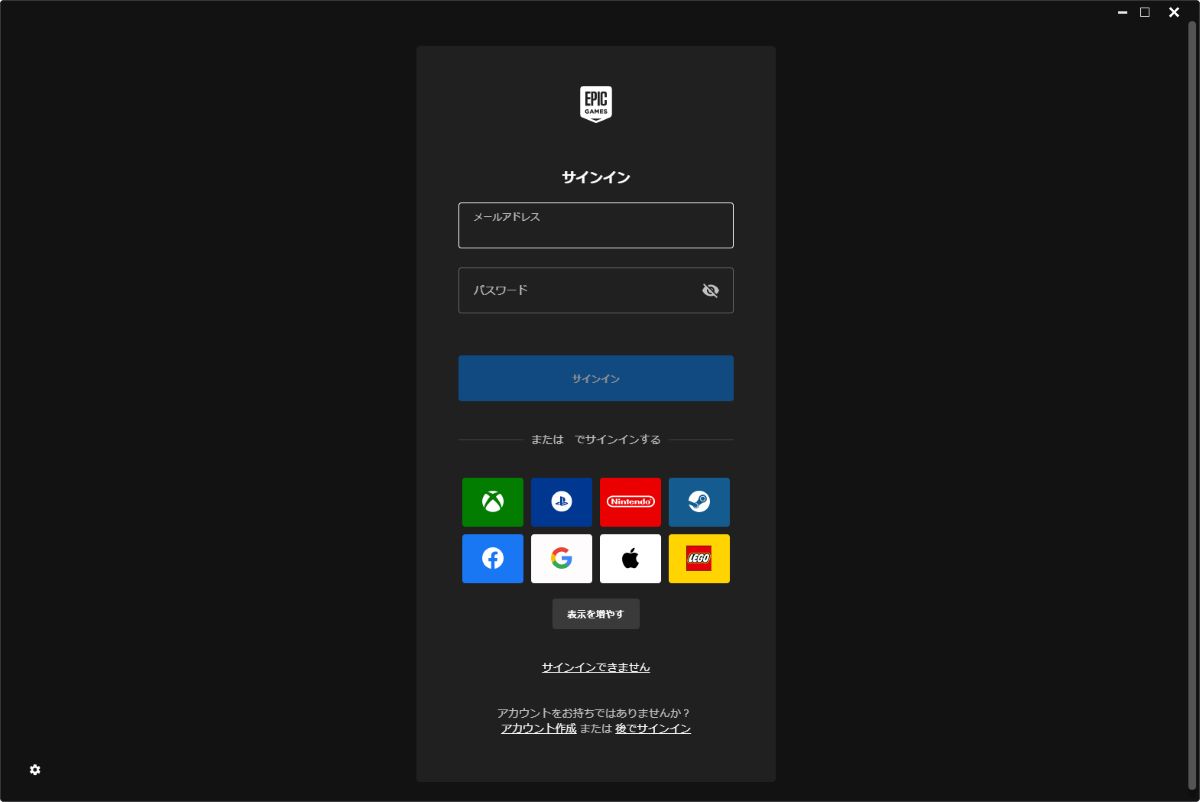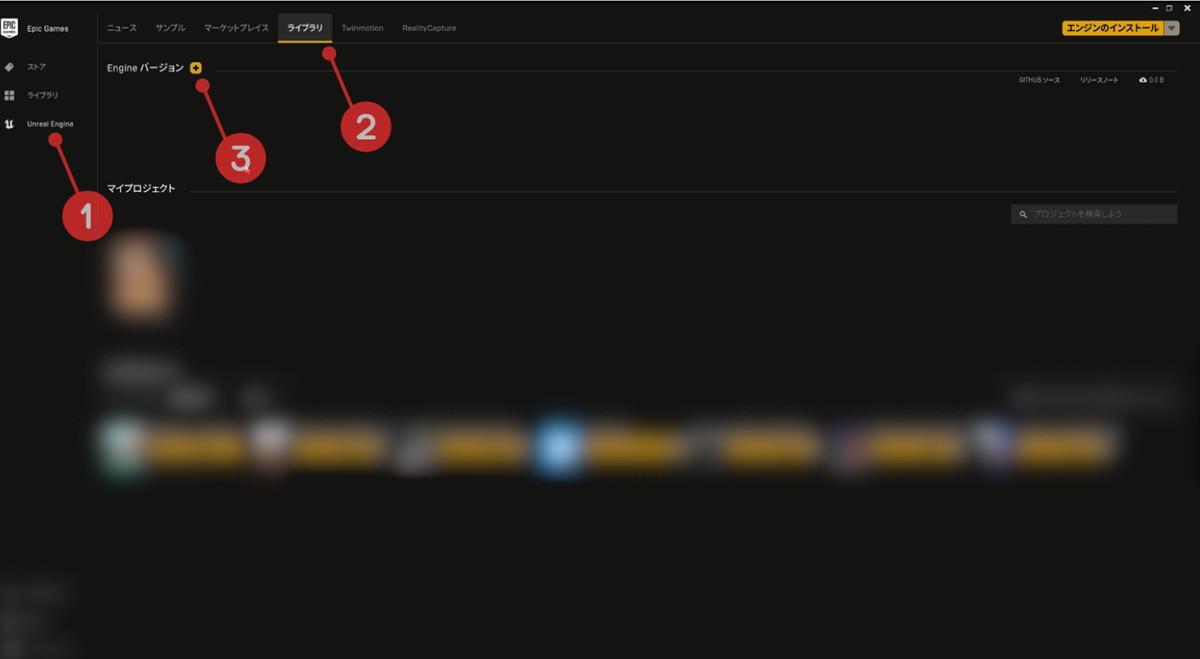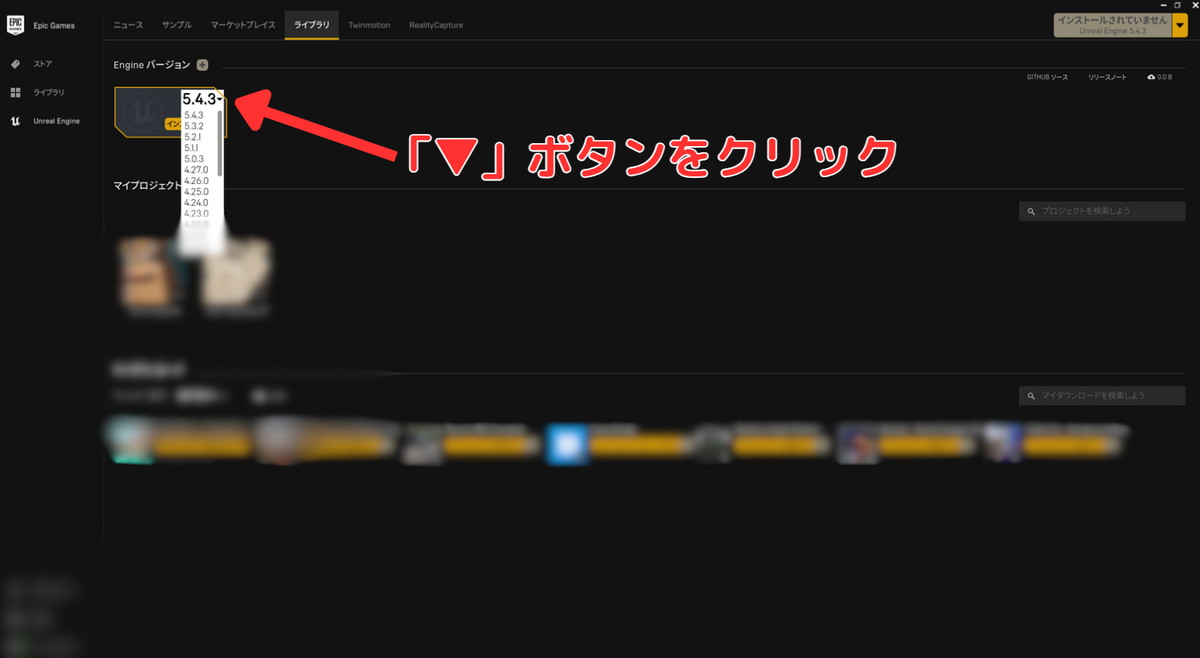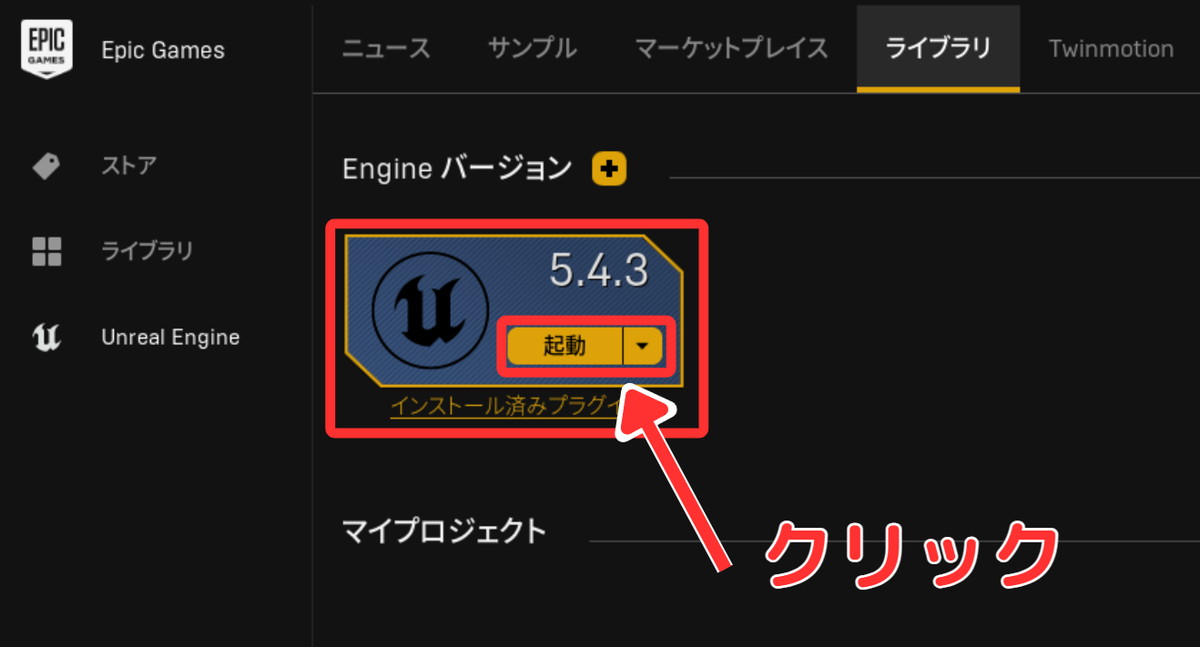Unreal Engine 5(以下、UE5)には、ゲームを作るために必要な機能が用意されています。この記事ではUE5のダウンロード手順について解説します。
Epic Gamesアカウントの作成
UE5をダウンロードするためには「Epicアカウント」が必要です。まずは、下記のページにアクセスしましょう。ページの右上にある「サインイン」ボタンをクリックし、ユーザー登録を行います。
Unreal Engine ダウンロードページなお、既にEpicアカウントをお持ちの場合は、この項目をSKIPして「Unreal Engine 5本体のインストール」から読み進めてください。
「サインイン」と書かれた画面が表示されたら、画面下の「アカウント作成」をクリックしてEpic Gamesアカウント作成ページに移動します。
生年月日の入力が求められます。入力後、「続ける」をクリックします。
氏名の入力とディスプレイネームの設定、パスワードの設定を行ったら、サービス規約を確認して「続ける」をクリックします。これで、Epic Gamesアカウントの作成とEpicアカウントへのサインインが完了しました。
ランチャーをインストールする
次は、UE5をダウンロードするために必要なEpic Games Launcherをインストールします。ページを少し下にスクロールすると、次のような画面が表示されます。画面中央左側にある「ランチャー ダウンロード」をクリックして、「EpicInstaller」をダウンロードしましょう。
ダウンロードされた「EpicInstaller」を起動し、ガイドに従ってEpic Games Launcherのインストールを完了させましょう。
インストールが完了したら、いよいよEpic Games Launcherを起動します。Epicアカウントの登録時に設定したメールアドレスとパスワードを使用してサインインしましょう。
なお、ランチャー内の文章が英語で表示されている場合は、画面左下にある歯車アイコンから言語を切り替えることができます。
Unreal Engine 5本体のインストール
サインインが完了したら、まずは画面左側のタブから「Unreal Engine」をクリックします。次に「ライブラリ」を選択し、Engineバージョンの隣にある「+」ボタンをクリックします。
続いて、バージョン番号の右側の「▼」ボタンをクリックし、インストールするバージョンを選択します。UEには数多くのバージョンが存在しますが、今回は「5.4.3」を選択してください。
最後に「インストール」をクリックします。これでUE5のダウンロードとインストールが開始されます。
次のSTEPからは、いまインストールしたUE5を使って3Dアクションゲームを作っていきます。
NEXT STEP >>
【STEP3-1】ゲームづくりの最初の一歩、「空っぽのステージ」をUE5 で作ってみよう
関連記事
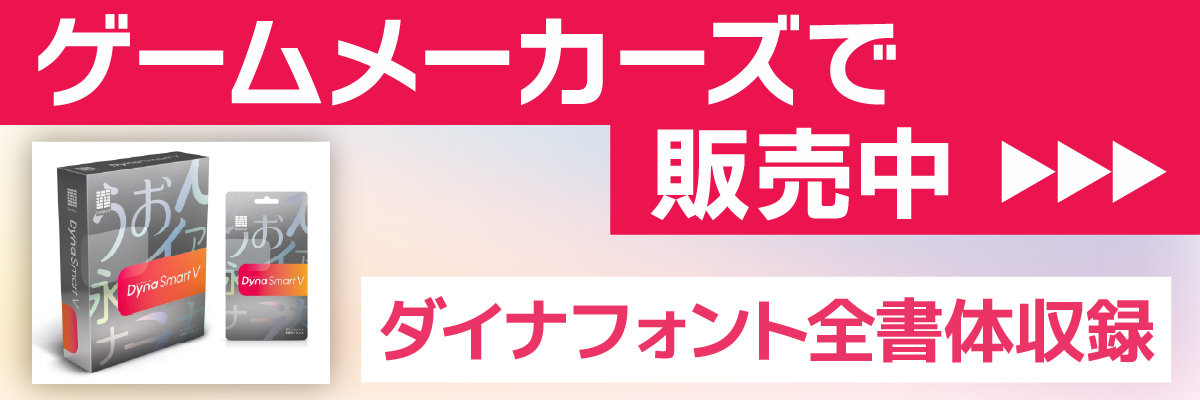
注目記事ランキング
1
2
3
4
5
1
2
3
4
5
1
2
3
4
5
1
2
3
4
5
1
2
3
4
5
1
2
3
4
5
1
2
3
4
5
連載・特集ピックアップ
西川善司が語る“ゲームの仕組み”の記事をまとめました。
Blenderを初めて使う人に向けたチュートリアル記事。モデル制作からUE5へのインポートまで幅広く解説。
アークライトの野澤 邦仁(のざわ くにひと)氏が、ボードゲームの企画から制作・出展方法まで解説。
ゲーム制作の定番ツールやイベント情報をまとめました。
ゲームメーカーズ スクランブル2025で行われた講演のアーカイブ動画・スライドをまとめました。
GAME CREATORS CONFERENCE ’25で行われた講演レポートをまとめました。
GDC 2025で行われた講演レポートをまとめました。
UNREAL FEST 2024で行われた講演レポートやインタビューをまとめました。
東京ゲームショウ2024で展示された作品のプレイレポートやインタビューをまとめました。
CEDEC2024で行われた講演レポートをまとめました。
BitSummitで展示された作品のプレイレポートをまとめました。
ゲームメーカーズ スクランブル2024で行われた講演のアーカイブ動画・スライドをまとめました。
CEDEC2023で行われた講演レポートをまとめました。
東京ゲームショウ2023で展示された作品のプレイレポートやインタビューをまとめました。
UNREAL FEST 2023で行われた講演レポートをまとめました。
BitSummitで展示された作品のプレイレポートをまとめました。
ゲームメーカーズ スクランブルで行われた講演のアーカイブ動画・スライドをまとめました。
UNREAL FEST 2022で行われた講演レポートやインタビューをまとめました。
CEDEC2022で行われた講演レポートをまとめました。



Xで最新情報をチェック!